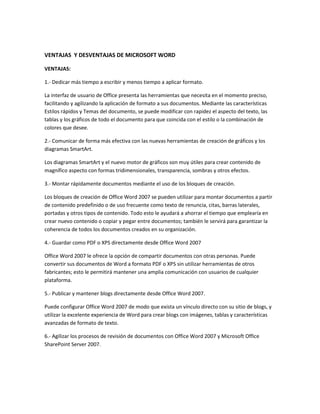
Ventajas y desventajas de microsoft word
- 1. VENTAJAS Y DESVENTAJAS DE MICROSOFT WORD VENTAJAS: 1.- Dedicar más tiempo a escribir y menos tiempo a aplicar formato. La interfaz de usuario de Office presenta las herramientas que necesita en el momento preciso, facilitando y agilizando la aplicación de formato a sus documentos. Mediante las características Estilos rápidos y Temas del documento, se puede modificar con rapidez el aspecto del texto, las tablas y los gráficos de todo el documento para que coincida con el estilo o la combinación de colores que desee. 2.- Comunicar de forma más efectiva con las nuevas herramientas de creación de gráficos y los diagramas SmartArt. Los diagramas SmartArt y el nuevo motor de gráficos son muy útiles para crear contenido de magnífico aspecto con formas tridimensionales, transparencia, sombras y otros efectos. 3.- Montar rápidamente documentos mediante el uso de los bloques de creación. Los bloques de creación de Office Word 2007 se pueden utilizar para montar documentos a partir de contenido predefinido o de uso frecuente como texto de renuncia, citas, barras laterales, portadas y otros tipos de contenido. Todo esto le ayudará a ahorrar el tiempo que emplearía en crear nuevo contenido o copiar y pegar entre documentos; también le servirá para garantizar la coherencia de todos los documentos creados en su organización. 4.- Guardar como PDF o XPS directamente desde Office Word 2007 Office Word 2007 le ofrece la opción de compartir documentos con otras personas. Puede convertir sus documentos de Word a formato PDF o XPS sin utilizar herramientas de otros fabricantes; esto le permitirá mantener una amplia comunicación con usuarios de cualquier plataforma. 5.- Publicar y mantener blogs directamente desde Office Word 2007. Puede configurar Office Word 2007 de modo que exista un vínculo directo con su sitio de blogs, y utilizar la excelente experiencia de Word para crear blogs con imágenes, tablas y características avanzadas de formato de texto. 6.- Agilizar los procesos de revisión de documentos con Office Word 2007 y Microsoft Office SharePoint Server 2007.
- 2. Puede iniciar y controlar los procesos de aprobación y revisión de documentos desde Office Word 2007; esto le permitirá acelerar los ciclos de revisión en su organización sin que el personal tenga que aprender nuevas herramientas. 7.- Conectar los documentos a la información empresarial. Cree documentos inteligentes dinámicos que se actualicen al conectarse con sistemas de servidor mediante los controles de documentos y los enlaces de datos nuevos. Mediante el uso de las nuevas funciones de integración de XML, las organizaciones pueden implementar plantillas inteligentes que faciliten al personal el proceso de creación de documentos perfectamente estructurados. 8.- Quitar las marcas de revisión, los comentarios y el texto oculto de los documentos. Detecte y quite comentarios no deseados, texto oculto o información personal utilizando el Inspector de documento; de este modo evitará que se escape información confidencial cuando se publiquen sus documentos. 9.- Usar el panel de revisión formado por tres paneles para comparar y combinar documentos. Facilita la búsqueda de los cambios que se han realizado en un documento. El nuevo panel de revisión formado por tres paneles le ayudará a ver ambas versiones de un documento con el texto eliminado, insertado y movido marcado de forma clara. 10.- Reducir el tamaño de sus archivos y mejorar la recuperación de archivos dañados. Los nuevos formatos XML permiten una reducción significativa en el tamaño de los archivos y una mejora en la recuperación de los archivos dañados. Estos nuevos formatos suponen un ahorro enorme en los requisitos de almacenamiento y ancho de banda, a la vez que reduce la carga de trabajo del personal de TI. VENTAJAS EN MICROSOFT WORD 2000 Para su comodidad, he reunido las siguientes listas de funciones principales de Word 2000, junto con algunas ideas para aplicarlas a su trabajo. La mayoría de las funciones incluidas son novedades de Word 2000, aunque algunas ya se dieron a conocer en Word 97. Automatización de tareas y obtención de ayuda Lo nuevo en automatización de tareas y obtención de ayuda. Word 2000 proporciona un amplio conjunto de funciones automáticas que facilitan las tareas diarias. Autocorrección Word puede corregir automáticamente los siguientes errores mientras escribe:
- 3. Uso accidental de la tecla BLOQ MAYÚS, nuevo en Word 97. Por ejemplo, Word reemplaza eSTOS por Estos al principio de la oración y después desactiva la tecla BLOQ MAYÚS. Plurales y formas posesivas de una palabra, nuevo en Word 97. Por ejemplo, si ha definido un elemento de Autocorrección para que se inserte esquís siempre que se escriba esquíes. Errores ortográficos comunes donde se ven implicadas varias palabras. Por ejemplo, Word reemplaza desd el por desde el. Pares de palabras comunes que están correctamente escritas pero que son gramaticalmente incorrectas cuando se utilizan combinadas. Por ejemplo, Word reemplaza ene este por en este. Autoformato mientras escribe Word puede dar formato automáticamente al texto mientras se escribe. Word crea listas numeradas o con viñetas cuando se empieza una lista con un número o un asterisco, nuevo en Word 97. Word crea bordes sencillos o dobles cuando se escriben tres o más guiones (-) o signos de igual (=) consecutivos en una fila y, a continuación, se presiona la tecla ENTRAR, nuevo en Word 97. Word aplica estilos de título integrados al texto, como Título 1, cuando se escribe una línea de texto sin puntuación final y se presiona la tecla ENTRAR dos veces, nuevo en Word 97. Word aplica formato a números ordinales y a fracciones; por ejemplo, cambia 1er por 1/4 por ¼, nuevo en Word 97. Word aplica formato de hipervínculos a las rutas de acceso a la red e Internet, como InformesMayoSemana1.doc y http://www.microsoft.com/. Al hacer clic en un hipervínculo de Internet, Word iniciará el explorador de Web y le llevará a la página Web especificada. Al hacer clic en un hipervínculo de la red, Word iniciará el programa necesario para abrir el destino y abrirá el archivo especificado. Word automatiza el énfasis de la primera línea; es decir, detecta el formato aplicado al primer elemento de la lista y lo aplica al siguiente elemento. Por ejemplo: ¡Word 2000 es inteligente! Hace el trabajo por usted. ¡Word 2000 es excelente! Consigue que el documento tenga un aspecto increíble. Word aplica a los tipos de escritura habituales un formato más enriquecido; cambia, por ejemplo, *Negrita* por Negrita y _Cursiva_ por Cursiva. Al escribir +----+----+, Word crea una tabla, insertando una columna por cada par de signos +.
- 4. Word detecta los espacios a la izquierda que correspondan al margen izquierdo del párrafo anterior numerado o con viñetas y cambia la sangría izquierda por usted. Autocompletar Word sugiere automáticamente el resto de la palabra o frase que esté escribiendo. Si desea aceptar la sugerencia, presione la tecla ENTRAR y Word reemplazará automáticamente la palabra parcialmente escrita por la palabra completa. Word 2000 terminará de forma automática: La fecha actual El día de la semana Un mes diferente del actual Su nombre y el de la organización Los elementos de Autotexto Autorresumen La característica Autorresumen de Word permite extraer automáticamente los puntos principales de un documento. Creación automática y vista previa de estilos Word 2000 incluye las siguientes mejoras de estilos: Crea automáticamente un estilo cuando se aplica un nuevo formato al texto. Puede volver a definir los estilos automáticamente para reflejar los cambios que acaba de aplicar. Proporciona una vista previa instantánea de cada estilo que aparece en la lista de estilos de la barra de herramientas Formato. Asistente para cartas El Asistente para cartas de Word 2000 le ayuda a escribir una carta rápida y fácilmente, o bien a cambiar y agregar elementos en una carta existente. Ayudante de Office El objetivo del nuevo Ayudante de Office en Word 2000 es actuar como un punto central donde poder obtener sugerencias acerca del uso de las funciones de Word y encontrar ejemplos visuales e instrucciones detalladas para tareas específicas. Lo nuevo en herramientas de modificación y revisión
- 5. Word 2000 proporciona las siguientes funciones principales que hacen que el proceso de corregir y modificar documentos resulte más rápido y sencillo. Característica Descripción Revisar ortografía mientras escribe Busca errores ortográficos mientras escribe y marca los posibles errores directamente en el documento, nuevo en Word 97. Revisar gramática mientras escribe Busca errores gramaticales mientras escribe y marca los posibles errores directamente en el documento. Escritura inteligente Reconoce su nombre, el nombre de la organización, nombres propios de diverso origen, nombres de organizaciones, de ciudades, etc. Reconoce su estilo de redacción y no marca ciertos elementos como errores en el documento; por ejemplo, las palabras en mayúscula y las que contengan números ya no se consideran errores ortográficos. No tiene en cuenta las direcciones de Internet y de archivos. Corrector gramatical: Señala los errores con exactitud, proporciona sugerencias eficaces in situ y reduce el tiempo de revisión. Ofrece análisis sintácticos, sugerencias de reescritura y estilos gramaticales fáciles de utilizar. Combinación de revisión ortográfica y gramatical: Elimina los cuadros de diálogo individuales y proporciona una interfaz que le permite realizar correcciones en pantalla como lo haría en papel. Ahora puede corregir los errores ortográficos y gramaticales en una sola operación, desde el mismo sitio. Herramientas para tablas, bordes y sombreado Word 2000 incorpora las siguientes funciones para que sea más rápido y sencillo trabajar con tablas, bordes y sombreado. Herramienta Dibujar tabla Permite crear y personalizar tablas. Esta intuitiva herramienta de dibujo se utiliza como si fuese un lápiz; sólo tendrá que hacer clic y arrastrar los límites de la tabla y las divisiones de las celdas. Ahora puede crear celdas con el alto y el ancho que desee. Herramienta Borrador Permite eliminar cualquier división de celda, fila o columna para obtener el mismo efecto que la unión de dos celdas. En versiones anteriores de Word, sólo se podían combinar celdas si
- 6. pertenecían a la misma fila. En Word 2000, puede combinar celdas contiguas tanto vertical como horizontalmente. Alineación vertical Permite alinear el contenido de la celda arriba, abajo o en el centro, utilizando los botones de alineación de la barra de herramientas. Si el texto tiene orientación vertical, los botones se adaptan automáticamente para proporcionar alineación a la izquierda, a la derecha o centrada. Dirección vertical del texto Hace que el texto fluya en dirección vertical, con un giro de 90 grados, en celdas, cuadros de texto y marcos. Esta función resulta muy práctica para la creación de etiquetas y para documentos que vayan a publicarse, donde los créditos o copyrights se imprimen en los laterales. Cambio del tamaño de fila en las tablas Permite ajustar el alto de la fila directamente en la tabla, arrastrando el borde hacia arriba o hacia abajo, del mismo modo que se ajusta el ancho de las columnas. Si mantiene presionada la tecla ALT mientras arrastra, la nueva regla vertical mostrará el alto exacto de la fila. DESVENTAJAS: Microsoft ha reconocido que su procesador de texto Word tiene un fallo de seguridad, que afecta a todas las versiones, y permite el robo de archivos mediante la introducción de un documento con un código oculto. La sustracción de archivos puede realizarse mediante la inserción de un documento con la petición de que se revise y se devuelva al remitente; si esto se realiza, el documento vuelve con el archivo extraído de manera ilegal. Aunque para poder efectuar el robo, el ladrón tiene que saber exactamente cuál es el documento y de dónde robarlo, muchos de los posibles objetivos, como mensajes electrónicos o direcciones, suelen estar en archivos predecibles. Según un comunicado de la compañía informática, "el problema parece afectar a todas las versiones de Microsoft Word", aunque ya se está investigando la forma de resolver este problema e incluir la reparación en las versiones más antiguas de ese programa. Mientras, Microsoft ha sugerido a los usuarios que busquen códigos ocultos en todos los documentos que abran. En concreto, en Microsoft Word 2002 esta operación puede realizarse mediante la selección de herramientas, luego opciones y finalmente filedcodes. A Microsoft le crecen los agujeros. La compañía ha admitido que su procesador de texto Word cuenta con un agujero de seguridad que permite el robo de archivos mediante la introducción de un documento con un código oculto. El problema se agrava al saber que el fallo se produce en todas las versiones del procesador.
- 7. Desventajas: A pesar de que la navegación por pestañas permite múltiples paneles dentro una única ventana, existen problemas con esta interfaz. Uno de ellos es cómo lidiar con varias pestañas al mismo tiempo. Si las pestañas son ordenadas en una sola línea horizontal, estas tienden a amontonarse a medida que aumenta la cantidad (este problema también se presenta en una interfaz de documento único, sólo que se traslada a otra parte de la interfaz general). Para solucionar el problema anterior, algunas implementaciones optan por separar las pestañas en filas cuando se supera cierto límite. Esto apareja un perdida del espacio disponible vertical cuando hay un exceso de pestañas activas. También se crea un problema para encontrar una pestaña en particular dado que simplemente observar la posición de una pestaña no indica la relación que ésta tiene con otras. *Lo limitado de su capacidad para editar y manejar imágenes (por ejemplo, que les cuesta poner las mismas opciones de manejo de imágenes que en power point y Publisher) *Lo erratico que se vuelven los formatos (a veces le mueves un margen y todo el documento se pone patas arriba sin razón aparente, a veces te la pasa mas tiempo arreglando el documento que escribiéndolo) *Lo limitado del Diccionario (Firefox tiene un plugin que deja atrás al editor de ortografía de Word).